| 导读 | 一些 ISP 和公司可能已经阻止了大多数端口,并且只允许少数特定端口(如端口 80 和 443)访问来加强其安全性。在这种情况下,我们别无选择,但同一个端口可以用于多个程序,比如 HTTPS 端口 443,很少被阻止。通过 SSL/SSH 多路复用器 SSLH 的帮助,它可以侦听端口 443 上的传入连接。更简单地说,SSLH 允许我们在 Linux 系统上的端口 443 上运行多个程序/服务。因此,你可以同时通过同一个端口同时使用 SSL 和 SSH。如果你遇到大多数端口被防火墙阻止的情况,你可以使用 SSLH 访问远程服务器。这个简短的教程描述了如何在类 Unix 操作系统中使用 SSLH 让 https、ssh 共享相同的端口。 |
大多数 Linux 发行版上 SSLH 都有软件包,因此你可以使用默认包管理器进行安装。
在 Debian、Ubuntu 及其衍生品上运行:
$ sudo apt-get install sslh
安装 SSLH 时,将提示你是要将 sslh 作为从 inetd 运行的服务,还是作为独立服务器运行。每种选择都有其自身的优点。如果每天只有少量连接,最好从 inetd 运行 sslh 以节省资源。另一方面,如果有很多连接,sslh 应作为独立服务器运行,以避免为每个传入连接生成新进程。
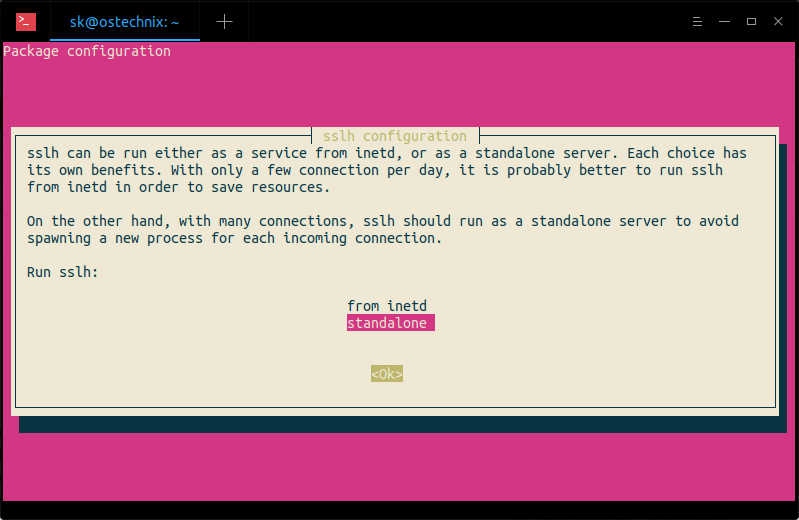
在 Arch Linux 和 Antergos、Manjaro Linux 等衍生品上,使用 Pacman 进行安装,如下所示:
$ sudo pacman -S sslh
在 RHEL、CentOS 上,你需要添加 EPEL 存储库,然后安装 SSLH,如下所示:
$ sudo yum install epel-release $ sudo yum install sslh
在 Fedora:
$ sudo dnf install sslh
如果它在默认存储库中不可用,你可以如这里所述手动编译和安装 SSLH。
如你所知,Apache 和 Nginx Web 服务器默认会监听所有网络接口(即 0.0.0.0:443)。我们需要更改此设置以告知 Web 服务器仅侦听 localhost 接口(即 127.0.0.1:443 或 localhost:443)。
为此,请编辑 Web 服务器(nginx 或 apache)配置文件并找到以下行:
listen 443 ssl;
将其修改为:
listen 127.0.0.1:443 ssl;
如果你在 Apache 中使用虚拟主机,请确保你也修改了它。
VirtualHost 127.0.0.1:443
保存并关闭配置文件。不要重新启动该服务。我们还没有完成。
使 Web 服务器仅在本地接口上侦听后,编辑 SSLH 配置文件:
$ sudo vi /etc/default/sslh
找到下列行:
Run=no
将其修改为:
Run=yes
然后,向下滚动一点并修改以下行以允许 SSLH 在所有可用接口上侦听端口 443(例如 0.0.0.0:443)。
DAEMON_OPTS="--user sslh --listen 0.0.0.0:443 --ssh 127.0.0.1:22 --ssl 127.0.0.1:443 --pidfile /var/run/sslh/sslh.pid"
这里,
–user sslh:要求在这个特定的用户身份下运行。
–listen 0.0.0.0:443:SSLH 监听于所有可用接口的 443 端口。
–sshs 127.0.0.1:22 : 将 SSH 流量路由到本地的 22 端口。
–ssl 127.0.0.1:443 : 将 HTTPS/SSL 流量路由到本地的 443 端口。
保存并关闭文件。
最后,启用并启动 sslh 服务以更新更改。
sudo systemctl enable sslh $ sudo systemctl start sslh
检查 SSLH 守护程序是否正在监听 443。
$ ps -ef | grep sslh sslh 2746 1 0 15:51 ? 00:00:00 /usr/sbin/sslh --foreground --user sslh --listen 0.0.0.0 443 --ssh 127.0.0.1 22 --ssl 127.0.0.1 443 --pidfile /var/run/sslh/sslh.pid sslh 2747 2746 0 15:51 ? 00:00:00 /usr/sbin/sslh --foreground --user sslh --listen 0.0.0.0 443 --ssh 127.0.0.1 22 --ssl 127.0.0.1 443 --pidfile /var/run/sslh/sslh.pid sk 2754 1432 0 15:51 pts/0 00:00:00 grep --color=auto sslh
现在,你可以使用端口 443 通过 SSH 访问远程服务器:
$ ssh -p 443 [email protected]
示例输出:
[email protected]'s password: Welcome to Ubuntu 18.04.2 LTS (GNU/Linux 4.15.0-55-generic x86_64) * Documentation: https://help.ubuntu.com * Management: https://landscape.canonical.com * Support: https://ubuntu.com/advantage System information as of Wed Aug 14 13:11:04 IST 2019 System load: 0.23 Processes: 101 Usage of /: 53.5% of 19.56GB Users logged in: 0 Memory usage: 9% IP address for enp0s3: 192.168.225.50 Swap usage: 0% IP address for enp0s8: 192.168.225.51 * Keen to learn Istio? It's included in the single-package MicroK8s. https://snapcraft.io/microk8s 61 packages can be updated. 22 updates are security updates. Last login: Wed Aug 14 13:10:33 2019 from 127.0.0.1
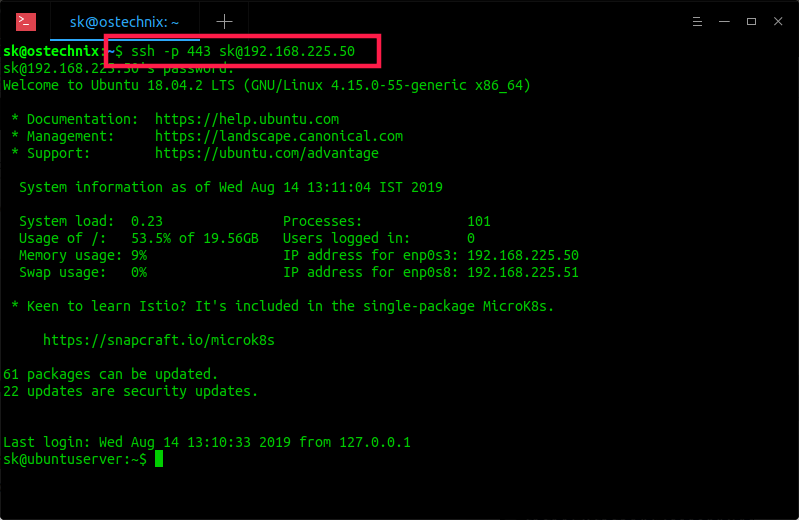
看见了吗?即使默认的 SSH 端口 22 被阻止,我现在也可以通过 SSH 访问远程服务器。正如你在上面的示例中所看到的,我使用 https 端口 443 进行 SSH 连接。
我在我的 Ubuntu 18.04 LTS 服务器上测试了 SSLH,它如上所述工作得很好。我在受保护的局域网中测试了 SSLH,所以我不知道是否有安全问题。如果你在生产环境中使用它,请在下面的评论部分中告诉我们使用 SSLH 的优缺点。
via: https://www.ostechnix.com/sslh-share-port-https-ssh/
作者:sk 译者:wxy 校对:wxy
原文来自:https://linux.cn/article-11247-1.html
本文地址:https://www.linuxprobe.com/https-ssh-sslh.html编辑:黑曜羽,审核员:逄增宝
Linux命令大全:https://www.linuxcool.com/
Linux系统大全:https://www.linuxdown.com/
红帽认证RHCE考试心得:https://www.rhce.net/









